
开源软件访问
当您新建一个集群以后,我们提供了一种快捷的方式来让你访问集群上的开源组件,如HBase、Ganglia和HDFS
操作方式

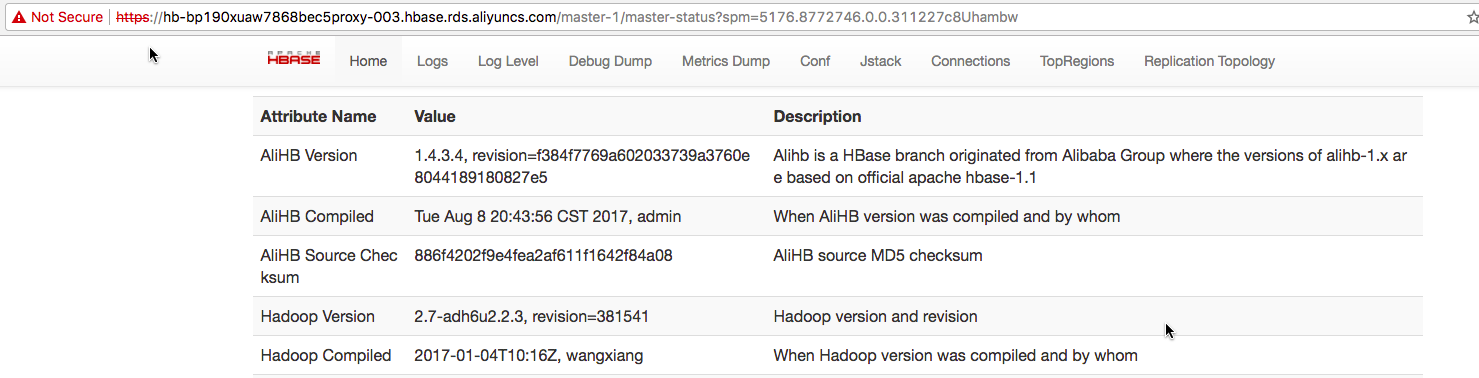
版权声明:本文内容由阿里云实名注册用户自发贡献,版权归原作者所有,阿里云开发者社区不拥有其著作权,亦不承担相应法律责任。具体规则请查看《阿里云开发者社区用户服务协议》和《阿里云开发者社区知识产权保护指引》。如果您发现本社区中有涉嫌抄袭的内容,填写侵权投诉表单进行举报,一经查实,本社区将立刻删除涉嫌侵权内容。
您提到的访问集群上的开源组件,如HBase、Ganglia和HDFS,是通过阿里云提供的管理控制台进行的便捷操作。这里是一个简化的步骤指南,帮助您理解如何通过阿里云平台访问这些开源软件:
登录阿里云平台:首先,您需要登录到您的阿里云账号(https://account.aliyun.com/)。
导航至目标服务:在控制台中,找到与您所创建集群相关的服务,例如如果您是使用的是EMR(Elastic MapReduce)服务来管理Hadoop、HBase等集群,就点击进入“大数据开发套件”或直接进入“EMR管理控制台”。
选择实例:在对应的服务管理页面,您会看到您创建的所有集群实例列表。选择您想要访问其开源组件的那个集群实例。
管理与配置:点击所选实例右侧的“管理”按钮,进入集群详情页面。在此页面上,通常会有“集群信息”、“节点管理”等多个tab,您需要找到能够管理或查看“开源软件”访问入口的部分。
设置访问凭证:如果这是您首次访问某个开源组件的Web UI,您需要初始化访问用户名和密码。按照提示点击“重置软件访问密码”,在弹出的浮层中设置用户名和密码。请注意,用户名和密码有字符限制,并且只能包含字母、数字、短横线(-)和下划线(_).
IP白名单:为了安全考虑,阿里云允许您设置访问这些组件的IP白名单。这意味着只有您指定的IP地址才能成功访问。根据指引完成IP白名单的设置。
访问开源软件:完成上述设置后,您可以直接在控制台上点击对应的开源软件链接(如HBase UI),然后输入之前设置的用户名和密码。由于使用了HTTPS认证,首次访问可能会遇到浏览器的安全警告,此时您需要点击浏览器的“高级”选项并确认继续访问(因为证书是由系统自动生成且未被权威机构签名)。
开始使用:通过验证后,您将直接进入HBase UI或其他开源组件的Web界面,可以开始进行数据浏览、管理等操作。
请记住,具体的操作路径和界面可能随着阿里云平台的更新而有所变化,因此建议直接参考阿里云官方文档或控制台内的实时帮助信息以获取最准确的操作指导。